Что такое реестр в компьютере. Реестр файлов на компьютере
Достаточно часто очень многие пользователи, особенно начинающие, сталкиваются с понятием системного реестра. Правда, для многих из них это что-то из области заоблачных далей, непонятное и совершенно неизведанное. Ведь со всех сторон твердят, что сбои системы практически напрямую связаны именно с реестром. Но давайте все-таки разберемся, что такое реестр в компьютере, для чего он нужен и за какие действия отвечает. Вот увидите, ничего непонятного здесь нет.
Что такое реестр в компьютере: общее понятие
Вообще каждый человек, использующих в работе «операционки» семейства Windows, должен четко понимать, что системные реестр, по сути своей, не является какой-то программой, на самом деле это огромная база данных, содержащая информацию обо всех компонентах системы и настройках (системных и пользовательских).

Поскольку сама операционная система выступает, так сказать, некой прослойкой или посредником между пользователем и исполняемыми программами (а также «железными» компонентами), то и реестр можно причислить к такому компоненту. Дело в том, что при вызове программы, открытии файла, задействовании «железного» устройства или его драйвера система обращается непосредственно к определенному ключу (записи) или системе ключей для активации того или иного процесса. Но обо всем по порядку.
Редактор реестра
Для начала давайте посмотрим, где в компьютере реестр. Откровенно говоря, многие даже не догадываются о его местоположении. Дело в том, что на системном диске (имеется в виду раздел с установленной ОС Windows) сама папка реестра (и вложенные подпапки) скрыта от глаз пользователя. Иными словами, на них стоит соответствующий атрибут. Это директория System Volume Information. Увидеть ее можно только в том случае, если в настройках отображения файлов и папок указать параметр «Показывать скрытые файлы и папки».
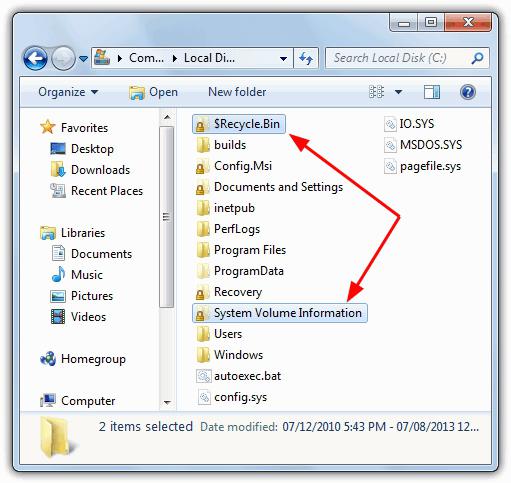
Сокрытие данных реестра производится по вполне понятным причинам, ведь можно совершенно случайно удалить какой-то важный компонент. Некоторые юзеры интереса ради задаются вопросом о том, как удалить реестр с компьютера. Во-первых, делать это не рекомендуется вообще, так как после этого система просто «вылетит», и никакая реанимация не поможет (при условии, что ранее не была создана резервная копия). А во-вторых, система и удалить-то его полностью не даст, разве что некоторые компоненты. Основная информация все равно останется.
Для того чтобы посмотреть, как выглядит реестр со всеми его разделами, нужно вызвать редактора реестра командой regedit в меню «Выполнить» или в командной строке.
Разделы реестра
Итак, реестр перед нами. В зависимости от версии «операционки» некоторые разделы могут отличаться, однако базовые элементы практически во всех системах одинаковы. Отличия могут быть только незначительными. Так, например, у пользователя установлена ОС Windows XP. Здесь реестр имеет один вид. Реестр другого компьютера, скажем, с установленной ОС Windows 8, может иметь несколько другой вид.
Однако заметьте: здесь есть четыре главные ветки, которые присутствуют во всех системах, причем каждая имеет строго упорядоченную сложноподчиненную иерархическую структуру. При этом в каждом разделе содержится информация определенного типа.
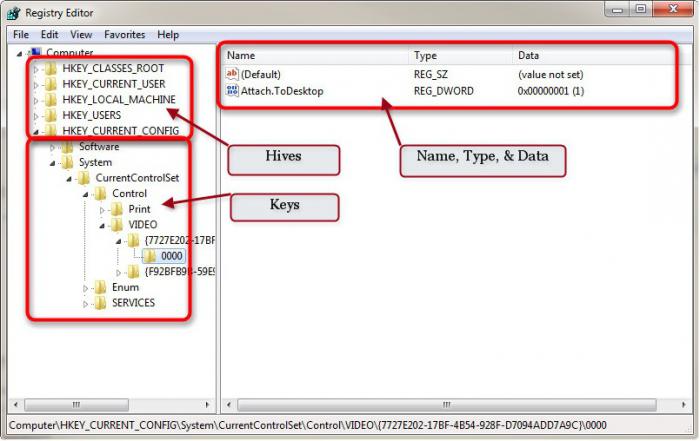
Каждая ветка в заглавии имеет начальное сокращение HKEY, после которого добавлено сокращенное обозначение типа информации, здесь присутствующей.
- CLASSES_ROOT – это база данных, содержащая информацию обо всех файлах, вернее их типах, систематизированных по расширению, а также сведения о серверах типа COM.
- CURRENT_USER – папка с персональными данными каждого пользователя, в данный момент использующего систему. Как правило, данные других пользователей, зарегистрированных в системе, в каждом локальном сеансе не отображаются. Однако это абсолютно не значит, что на компьютере при условии установки только одной «операционки» имеется несколько реестров. Такое может наблюдаться только в том случае, если одновременно их инсталлировано две и больше.
- USERS – общая папка для всех пользователей. Иными словами, это те параметры и настройки, которые используются всеми юзерами без исключения.
- LOCAL_MACHINE – самый объемный раздел, в котором размещена информация абсолютно обо всех драйверах «железных» и виртуальных устройств, программных компонентах и приложениях, а также о настройках самой «операционки». Кстати, именно к этой папке, вернее, к ключевой записи, в ней присутствующей, обращается система при вызове программы или задействовании возможностей какого-то устройства.
- CURRENT_CONFIG, как уже понятно, база данных о текущей конфигурации.
Оптимизация реестра
Теперь, думается, становится более или менее понятным, что такое реестр в компьютере. Однако с ним тоже возникают некоторые проблемы. Равно как и система в целом, при большом количестве ненужных или неиспользуемых файлов реестр тоже подвержен загрязнению в виде аналогичных ключей.
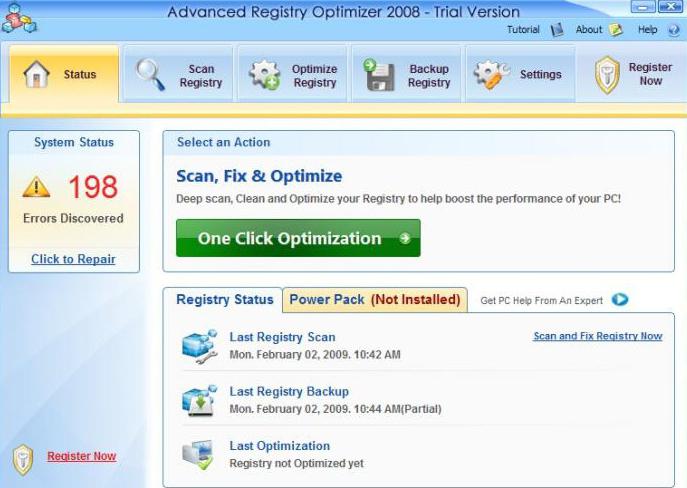
Например, они могут оставаться после некорректного удаления программ и приложений, непредвиденных сбоев и т.д. В этом случае требуется оптимизация.
К сожалению, в самих «операционках» Windows таких средств нет. Но вот использование сторонних программных пакетов имеет массу возможностей. Как правило, практически все утилиты-оптимизаторы, даже при условии использования улучшения работы Windows, в один клик одним из действий предполагают очистку реестра от мусора. При этом программы сканируют его на предмет неправильных (некорректных) ключей, устаревших записей и т. д. путем сопоставления, скажем, ассоциаций файлов, ссылок на программы и их компоненты, измененные настройки и многое другое.
Что самое интересное: здесь вмешательство пользователя не требуется. Очистка производится в автоматическом режиме. Кроме того, такой подход обеспечивает еще и безопасность, ведь пользователь по незнанию может случайно удалить какой-то важный компонент, после чего начнутся проблемы уже с Windows. Наверное, не нужно объяснять, что для оптимизации требуется программа компьютера. Реестр, как уже понятно, сохранится в нормальном работоспособном виде - за исключением удаленных или исправленных элементов.
Дефрагментация реестра
Что касается дефрагментации, она подобна процессу, производимому при работе с жесткими дисками и их разделами или съемными устройствами типа USB, HDD.

Как и в стандартном варианте, при перемещении часто используемых файлов и папок в наиболее быстрые области диска для ускорения доступа к ним то же самое происходит с ключами файлов, программ и настроек, вызываемых чаще всего. После того, как реестр файлов на компьютере будет очищен от мусора и дефрагментирован, вся система начнет работать намного быстрее, ведь время обращения к определенному ключу с его предварительным поиском будет сведено к минимуму (да сам реестр становится компактнее).
Создание резервной копии реестра и восстановление системы
А вот если говорить о создании резервных копий, далеко не каждый юзер понимает, для чего они нужны.
Дело в том, что из такой копии можно совершенно элементарно восстановить работу всей системы в целом. В принципе, даже при создании контрольной точки восстановления сами «операционки» Windows создают такие копии и помещают их в специальные области жесткого диска, зарезервированные для хранения данных о восстановлении.
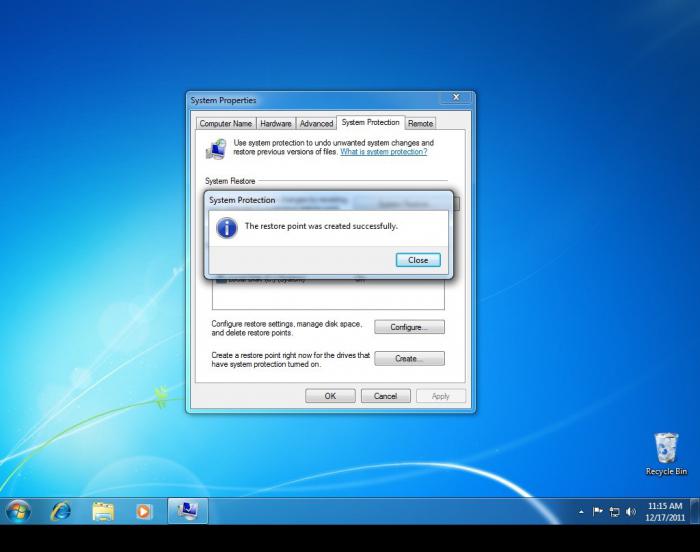
В принципе, сделать резервную копию можно и самому. Для этого можно использовать собственные средства Windows или сторонние утилиты (что, кстати, намного проще и лучше). Сохраняется копия в виде единого файла с расширением .reg в месте, указанном пользователем. При этом восстановить реестр можно не только в процессе «краша» системы, но и в любой текущий момент, если требуется сделать откат настроек или восстановить какие-то пользовательские программы.
Заключение
Как видно, в вопросе о том, что такое реестр в компьютере, ничего сверхъестественно нет. Конечно же, ручным редактированием по незнанию дела лучше не заниматься. Рядовому юзеру хватит и применения специализированных утилит. Опытные пользователи могут использовать ручное удаление ключей реестра, например в том случае, когда какие-то программы обычным способом удалить невозможно, или они оставляют после себя множество неудаляемых компонентов, избавиться от которых можно, только удалив соответствующие ключи и записи в системном реестре.
Похожие статьи
- Программа для чистки реестра: что это и как работает?
- Ntuser.dat: что это за файл и нужно ли его удалять
- Что такое вирус_exe.exe и как с ним бороться
- Восстановление системы "Виндовс 8": пошаговая инструкция
- Улучшаем работу Виндоуз. Как зайти в реестр?
- Исправление ошибок, Windows 7. Лучшие программы
- Автозагрузка Windows XP: настройка и отключение
